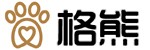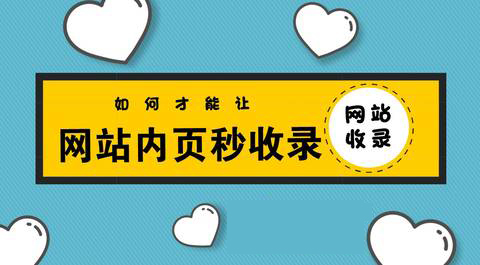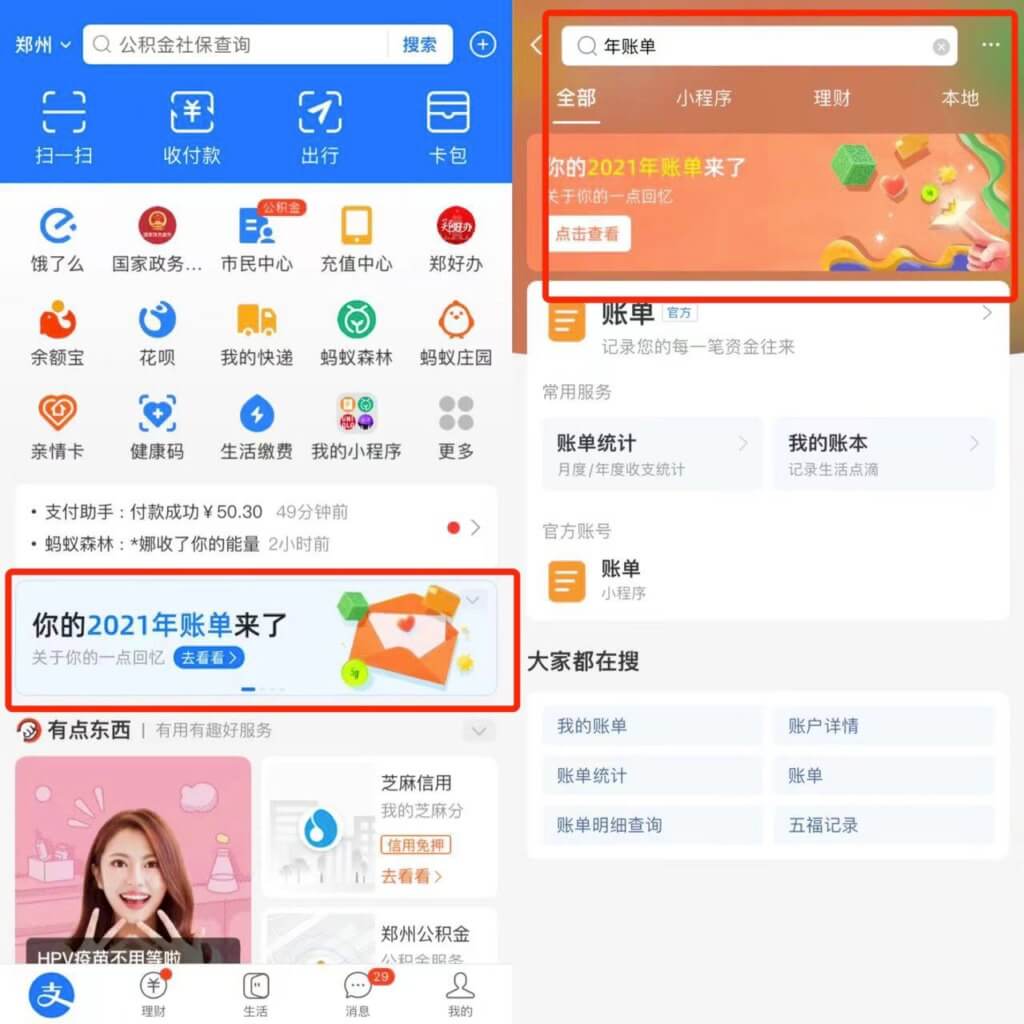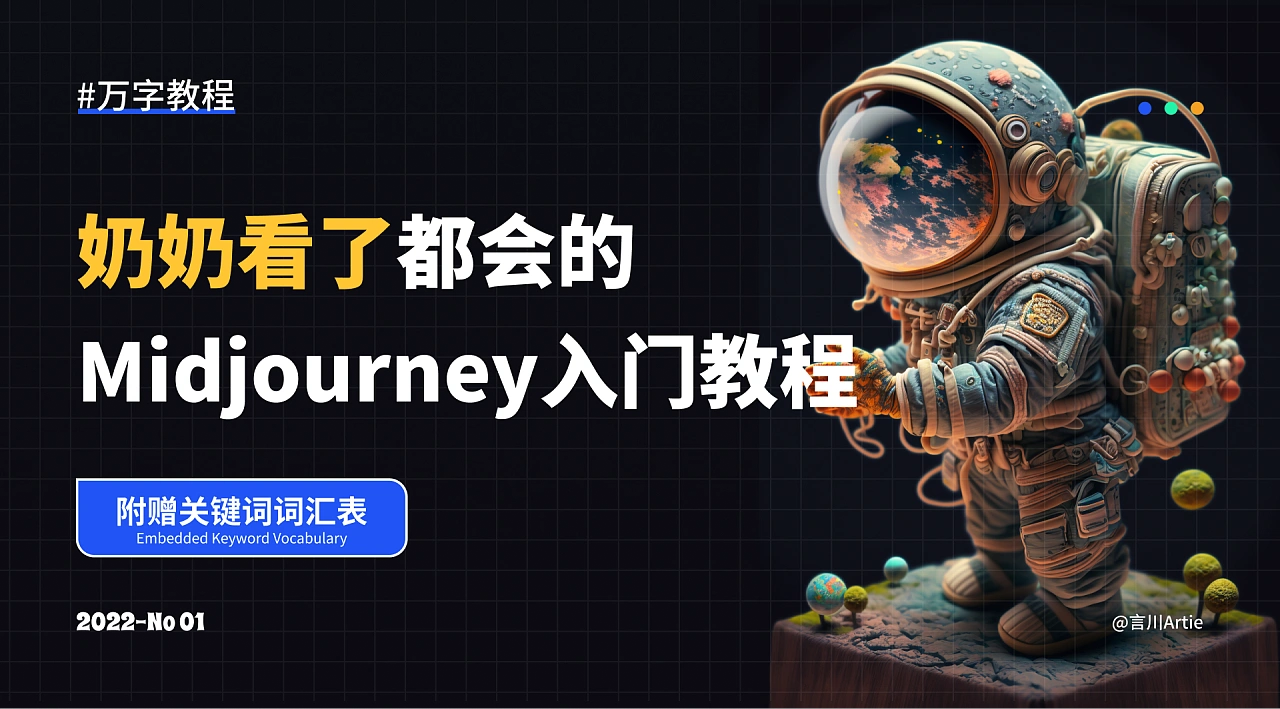让你的PDF文件又清晰体积又小,教会你Illustrator如何正确导出PDF
PDF软件使用已多年,印刷厂,直印店,数码公司,喷绘公司等非常流行使用PDF格式文档。
我们经常在微信上发送PDF文件,屏幕端传阅的话当然希望文件越清晰,体积越小。
PDF优点在于储存文档小,图片精度高,文字矢量不变字体,方便上流程,不出错等优点。
格熊接下来就手把手教你根据各种需求,选择合适的导出模式,让你做一个职场最亮的崽,以下是以Adobe Illustrator CC 2021的版本作示范。
最小文件大小模式

步骤1、在菜单栏点击文件选择储存为选项;快捷健:Shift+Ctrl+S

步骤2、弹出对话框,选择文件保存位置,在保存类型请选择:Adobe PDF(*.PDF)选项,下面有储存范围,然后点击保存按钮

步骤3、如果只是在电脑或手机上阅读,希望体积更小,可以选择《最小文件大小》,通常一个6折页大概可以压缩到3M以下。

步骤4、压缩设置,图像品质如果想要最清晰就选择为最高,如果追求最小体积,图像品质选择为中即可,其他全部默认,悬着 存储 PDF按钮,保存即可。
印刷质量模式
步骤1、步骤2参考最小文件大小模式步骤

步骤3、PDF预设选择印刷质量。常规:可勾选保留Illustrator编辑功能。

步骤4、压缩设置:一般情况默认就可以。若图片精度过高可在图像分辨率高于处改为450,其他不动。

步骤5、标记和出血:勾选使用文档出血设置。设计文件时要做有出血,其他不动。
出血:如果设计中的图片、图形、文字等元素靠净尺寸边近的(0-1.5mm),由于设备的裁切会有误差,你需要考虑到最终的成品会有三种效果: 有白边(如果底色是深色或黑色,会很难看)、刚好切到你想要的位置(你太幸运了)、文字或其他元素被切了一部分(切多了不要怪我)

步骤6、输出:在颜色转换选择不转换。
设置好以上的步骤后点击存储PDF即可以。你是不是学会了呢?
- 随机文章
- 热门文章
- 热评文章
- 超4电视938芯片后缀M系列电视精简官改刷机包
- Mydocker 一款系统美化工具,能让你电脑秒变成mac系统界面
- 设计师用Sketch做设计稿时是用1倍图还是用2倍图做
- 超详细网页栅格系统的布局设计分析
- 「粉笔证件照」一款微信小程序证件照软件,免费无限制 很实用
- 2021跨境电商google广告投放指南
- 超级好用的装机神器——Ventoy多合一u盘启动盘
- 阿里网盘推出win+mac电脑内测版,附最新福利码
扫描二维码推送至手机访问。
版权声明:本文由格熊发布,如需转载请注明出处。
免责声明:本站收集的内容,都来自网络,版权争议与本站无关。